
Ako pripojiť pevný disk a nielen pripojiť, ale tiež určiť BIOS a nainštalovať operačný systém a fungovať dobre, tu je náš článok. Zobrať napríklad počítač od môjho spolupracovníka, na ktorom sa už mesiac neúspešne pokúša nainštalovať operačný systém.
Ako pripojiť pevný disk
A tu je náš počítač, na ňom nie je ani jeden pevný disk, Neudám ani fotografiu, ale na čo sa pozerať, systémovú jednotku bez pevných diskov. A treba sa pozrieť na to, ktoré konektory sú na základnej doske na pripojenie pevných diskov a koľko ich je, čo znamená, že musíte priložiť fotografiu. Máme nový počítač a na základnej doske sú konektory SATA a jeden bezplatný konektor IDE, čo znamená, že môžeme pripojiť nové aj zastarané pevné disky..
- Poznámka: máme článok o pripojení pevného disku SATA, Ako pripojiť aj druhý pevný disk, ale tu sú články ako pripojiť pevný disk neexistuje žiadny starý model a neexistuje článok o tom, ako správne pripojiť zariadenia SATA a IDE, aby tiež spolupracovali, čo znamená, že opravujeme.
Náš počítač bude pozostávať zo zariadení SATA a IDE, zostavíme ho sami, vykonáme nastavenia v systéme BIOS a nainštalujeme operačný systém. Na základnej doske nainštalovanej na našom počítači je jeden bezplatný modrý konektor IDE a DVD-ROM je už pripojený, má prepojovacie rozhranie SATA, je pripojený k našej základnej doske pomocou žltého dátového kábla SATA. Existuje ďalší konektor SATA, ale nedotkneme sa ho. K jednému konektoru IDE na základnej doske je možné pomocou kábla pripojiť maximálne dve zariadenia, to znamená, že k nášmu konektoru bude možné pripojiť na pripojenie napríklad dva pevný disk alebo jeden pevný disk a jednotku CD / DVD, spojíme dva pevné disky.
Náš počítač
 Berieme dva pevné disky - paralelné rozhranie na pripojenie jednotiek IDE, jedná sa o Western Digital a Seagate
Berieme dva pevné disky - paralelné rozhranie na pripojenie jednotiek IDE, jedná sa o Western Digital a Seagate  Dva z našich pevných diskov sme pripojením na základnú dosku pomocou 80-žilového kábla IDE, urobme to správne. Kábel rozhrania na pripojenie pevného disku IDE má špeciálny kľúč, s ktorým sa jednoducho nemôžete pripojiť nesprávne. Obrázok ukazuje kábel, nemá jeden kontakt, pod konektorom na základnej doske, chýba tiež, ako by bol prerušený alebo to môžete povedať: na kábli je výčnelok a na základnej doske je slot na konektore IDE..
Dva z našich pevných diskov sme pripojením na základnú dosku pomocou 80-žilového kábla IDE, urobme to správne. Kábel rozhrania na pripojenie pevného disku IDE má špeciálny kľúč, s ktorým sa jednoducho nemôžete pripojiť nesprávne. Obrázok ukazuje kábel, nemá jeden kontakt, pod konektorom na základnej doske, chýba tiež, ako by bol prerušený alebo to môžete povedať: na kábli je výčnelok a na základnej doske je slot na konektore IDE..  Pozrite sa, napájací kábel rozhrania je naľavo, má biely extrémne pravý vodič, ktorý ukazuje na napájací konektor pevného disku, je napravo, hovorí nám, že je všetko správne pripojené.
Pozrite sa, napájací kábel rozhrania je naľavo, má biely extrémne pravý vodič, ktorý ukazuje na napájací konektor pevného disku, je napravo, hovorí nám, že je všetko správne pripojené. 
Pevný disk Seagate nakonfigurujeme ako master, nainštalujeme naň operačný systém, ktorý musí byť pripojený ku konektoru na konci kábla a druhý Western Digital budeme mať otrok, pripojíme ho ku konektoru uprostred kábla. Ďalej sa pozrieme na pokyny umiestnené na vrchu našich hardov, to sú informácie o pozícii špeciálnych prepojok, s ktorými budú dve z našich zariadení úspešne fungovať v našej systémovej jednotke, podrobnejšie informácie o prepojkách v našom článku Prepojky na pevnom disku Kontakty, na ktoré by mal byť prepojka namontovaná na konci pevného disku sa pozrime bližšie na pokyny
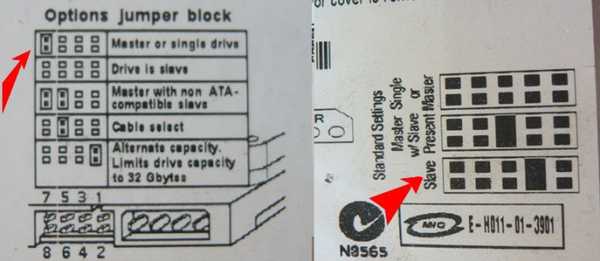 Vľavo je nálepka z pevného disku Seagate, takže zariadenie pracuje v režime Master, prepojka musí byť namontovaná na kontakty úplne vľavo a pre pevný disk Western Digita bude mať štvrté otroky. Nastavte prepojky na zariadeniach: Seagate, v hlavnom režime
Vľavo je nálepka z pevného disku Seagate, takže zariadenie pracuje v režime Master, prepojka musí byť namontovaná na kontakty úplne vľavo a pre pevný disk Western Digita bude mať štvrté otroky. Nastavte prepojky na zariadeniach: Seagate, v hlavnom režime 
Western Digita, Slave
 Pevné disky inštalujeme do koša systémovej jednotky vo vzájomnej vzdialenosti, aby nedošlo k prehriatiu. Na vrchu Seagate (Master) je pripojený extrémny konektor slučky a Western Digital uprostred
Pevné disky inštalujeme do koša systémovej jednotky vo vzájomnej vzdialenosti, aby nedošlo k prehriatiu. Na vrchu Seagate (Master) je pripojený extrémny konektor slučky a Western Digital uprostred  Pripojíme napájanie k pevným diskom, vidíme, že sme zabudli pripojiť žltý kábel SATA CD / DVD k jednotke,
Pripojíme napájanie k pevným diskom, vidíme, že sme zabudli pripojiť žltý kábel SATA CD / DVD k jednotke,  Pripojíme a zapneme počítač, prejdeme priamo do systému BIOS. Všetky naše zariadenia SATA a IDE sú dokonale definované.
Pripojíme a zapneme počítač, prejdeme priamo do systému BIOS. Všetky naše zariadenia SATA a IDE sú dokonale definované.  Seagate (Master)
Seagate (Master)  Western Digital, Slave
Western Digital, Slave  A naša jednotka CD / DVD
A naša jednotka CD / DVD  Ďalej nastavte náš disk ako prvé zavádzacie zariadenie
Ďalej nastavte náš disk ako prvé zavádzacie zariadenie 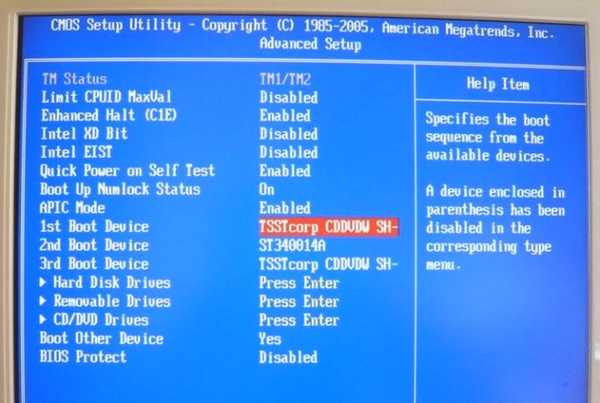 a nainštalovať operačný systém. Súvisiace články Ako pripojiť pevný disk IDE Pevný disk nebol v systéme BIOS detekovaný
a nainštalovať operačný systém. Súvisiace články Ako pripojiť pevný disk IDE Pevný disk nebol v systéme BIOS detekovanýKontrola chýb pevného disku
Systém Windows nevidí pevný disk
Značky pre článok: Pevný disk Železo a periférne zariadenia BIOS











